Kā iestatīt un mirgot TL-MR3420 maršrutētāju

- 3187
- 683
- Charles Emard
Ievads
Internetā varat atrast milzīgu skaitu kopējās informācijas par maršrutētāja iestatījumiem. Bet dažreiz ir nepieciešama palīdzība atbilstoši noteiktam modelim. Tīkla ierīču vietējā tirgū tiek parādīts milzīgs skaits maršrutu opciju. Viens no labākajiem ir TP-Link TL-MR3420 maršrutētājs. Šajā rakstā mēs pārskatīsim šo modeli, parādīsim, kā tiek veikta iestatīšana, un pastāstīsim mums, kā tiek veikta programmaparatūra.

Mobilo modemu maršrutētājs
Specifikācija
TP-Link apzīmē tā modeli kā Wi-Fi-Rooter ar atbalstu mobilajiem modeļiem, kas darbojas 802 diapazonā.11n un bezvadu savienojuma nodrošināšana ar ātrumu līdz 300 mbit/s. Tiek garantēts atbalsts mobilajiem modeļiem 3G/4G GSM un CDMA standartiem. Tāpēc šo maršrutētāju var izmantot pat tajās mājās, kur nav iespējams savienot vadu savienojumu.
Tā kā mobilais internets jau ir sasniedzis vadu ātrumu, jūs varat izvēlēties risinājumu no mobilā operatora un izplatīt tīklu, izmantojot TP-Link TL-MR3420 visām jūsu ierīcēm. Ir pieejama automātiska pārslēgšana starp mobilo un vadu tīklu, kas nodrošinās pastāvīgu savienojumu. Augsts datu apmaiņas kurss pārraidīs lielu informācijas apjomu. Varbūt ātrs savienojums, nospiežot vienu pogu, izmantojot QSS tehnoloģiju. Vienkārša nepieciešamā kanāla platuma iestatīšana uz katru ierīci. WPA/WPA2 drošības protokols ticami pasargās jūs no draudiem no ārpuses. Divas antenas sniegs jaudīgu un stabilu signālu.
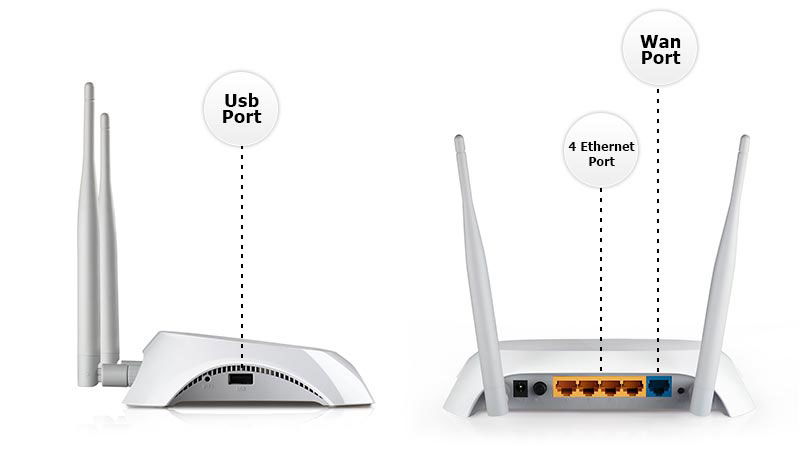
Izvēlnes pārskats un iestatīšana
Maršrutētājs ir savienots tradicionālā veidā. Pievienojiet to elektrotīklam, ielieciet to zilā savienotājā, savienojiet to ar datora tīkla kabeli, kas pielīmē vienā no dzeltenajiem savienotājiem. Lai izmantotu mobilos modemus, ielieciet tos maršrutētāja USB portā.
Ieeja instalēšanas izvēlnē tiek veikta, izmantojot jebkuru pārlūku. Ievadiet adreses rindā 192.168.0.Viens. Programma pieprasīs pieteikšanos un paroli, pēc noklusējuma tie ir instalēti kā administrators. Ievadiet visus datus un noklikšķiniet uz "ieeja". Saskarne ir izgatavota tradicionālās zaļās krāsās uzņēmumam. Augšējā izvēlnē uzņēmuma logotips un modeļa nosaukums ir vicināti, kreisajā kolonnā - izvēlnes vienumi, labajā pusē - atsauces informācija un vidējā sistēmas informācija tiek parādīta. Galvenajā logā jūs varat redzēt, kuru programmaparatūras versiju, tīkla parametru versiju, bezvadu režīma instalācijas, un izmantotās trafika statistika.
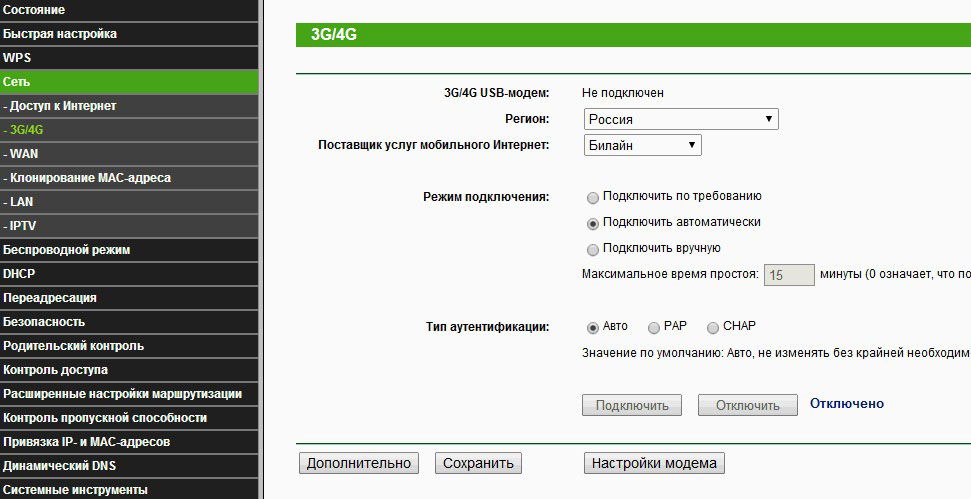
Pirmajā atklāšanā maršrutētājs piedāvās ātru noregulēšanu. Pirmkārt, atlasiet tīkla darbības režīmu:
- Vēlams 3G/4G - mobilais savienojums būs galvenais, un vadu - papildu.
- Vēlams wan - šajā gadījumā ir taisnība, ka galvenais savienojums tiks vadīts ar mobilo kā palīgu.
- Tikai WAN/3G/4G - vienīgais savienojums būs attiecīgi kabelis vai mobilais.
To var veikt tīkla sadaļā - interneta piekļuvei.
Mobilā interneta iestatīšana tiek veikta tīklā - 3G/4G. Punkts "Reģionā" un operators Drop -down sarakstā atlasiet "Krievija". Atstājiet visas citas instalācijas automātiskās. Ja operators nav sarakstā (kurš principā ir maz ticams), visas konfigurācijas ievadiet manuāli.
Kabeļa savienojuma iestatījums tiek veikts līdzīgi: tīkls - wan, atlasiet Krievijas reģionu, savu reģionu un pilsētu, pakalpojumu sniedzēja nosaukumu no saraksta. Ja tā nav, atlasiet savienojuma veidu (uzziniet no sava pakalpojumu sniedzēja) un pievienojiet nepieciešamos parametrus (skatiet savienojuma līgumu vai pārbaudiet pakalpojumu sniedzēja tehnisko atbalstu).
Pēc tam jums būs jākonfigurē tīkla aizsardzība. Dodieties uz izvēlni "Bezvadu režīms", pārdēvējiet savienojumu, atlasiet bezvadu apraides režīmu. Noklusējums ir "11BGN sajaukts", mēs iesakām to atstāt. Pēc tam cilnē “Bezvadu aizsardzības aizsardzība” aktivizējiet WPA/WPA2-personālo un šifrēšanas AES. Mainiet standarta paroli. Pārējie iestatījumi ir diezgan specifiski, ikdienas darbam nav nepieciešams tos mainīt.
Ierīces programmaparatūra
Lai uzlabotu dažas funkcijas un stabilāku darbību, ražotāju regulāri ražo jauna programmaparatūra. Jūs varat tos atjaunināt pats un pilnīgi bez maksas. Lai to izdarītu, jums ir jālejupielādē programmatūras fails no oficiālās TP-Link vietnes šajā saitē.
Vispirms jums jāizvēlas aparatūras versija. Jūs to varat atpazīt uz ierīces apakšējās virsmas. Netālu no svītrkoda ar sērijas numuru var redzēt apzīmējumu V1, V2 vai V3. Turklāt izvēlnes Iestatījumu galvenā lapa arī parāda šo informāciju rindā "aprīkojuma versija".
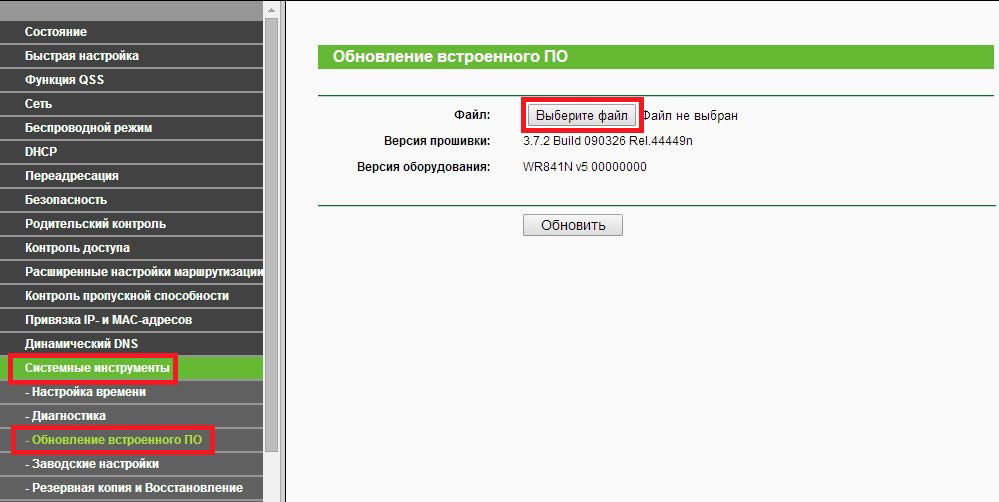
Ražotāja vietnē atveriet versiju sarakstu, atlasiet logā POP -UP, dodieties uz cilni Programmaparatūra un lejupielādējiet jaunāko versiju. Tālāk izpakojiet arhīvu ar programmaparatūras failu. Tā paplašināšanai vajadzētu būt .Tvertne. Logā maršrutētāja iestatījumi dodieties uz System Tools - atjauniniet iebūvēto programmatūru, atlasiet failu ar programmaparatūru un noklikšķiniet uz pogas "Update". Pēc dažām minūtēm ierīce tiks pārstartēta un palaista ar atjauninātu programmatūru. Mēs atzīmējam, ka vairumā gadījumu visi iestatījumi tiks atiestatīti uz rūpnīcu, tāpēc jums būs jāpārvērtē visi parametri.
Secinājums
TP-Link TL-MR3420 Wi-Fi Roter tiek uzskatīts par vienu no labākajiem tirgū. Tās programmaparatūra darbojas stabili, nodrošina augstas kvalitātes signālu, tā var izplatīt internetu no 3G modemiem, tā noregulēšana ir ļoti vienkārša. Tāpēc, ja jūs meklējat lēmumu savai mājai, izvēlieties šo modeli.
Ja jūs jau esat iegādājies šo maršrutētāju, neatkarīgi no tā, vai esat apmierināts ar tā kvalitāti? Mēs aicinām jūs dalīties viedokļos komentāros.

